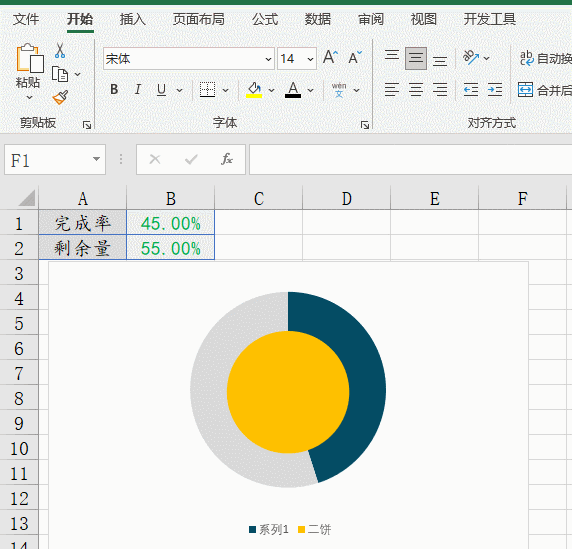1、准备数据源:B1单元格中输入完成率,B2单元格中输入公式计算剩余量:=1-B1
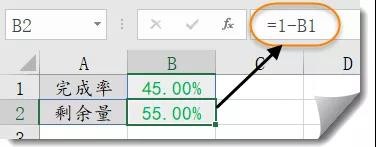
2、插入饼图
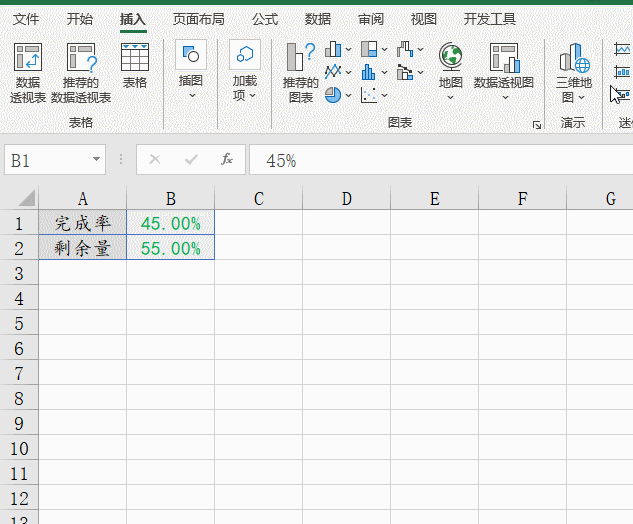
3、设置图表数据源:右键单击饼图→选择数据,在弹出的对话框中添加一个系列“二饼”,将二饼系列调整到最上层

4、设置系列格式:右键单击饼图,设置数据系列格式,设置为次坐标轴,饼图分离为60%
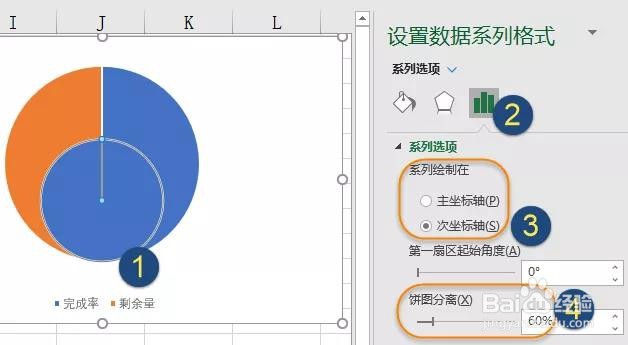
5、设置饼图轮廓,调整位置:单击饼兔脒巛钒图的两个系列,设置形状轮廓为“无轮廓”,调整中间的二饼位置,注意不要直接拖动到中间。先单击中间的二饼,按住鼠标左键向中间位置稍微拖动一点,松开鼠标,再拖动中间的二饼到中间
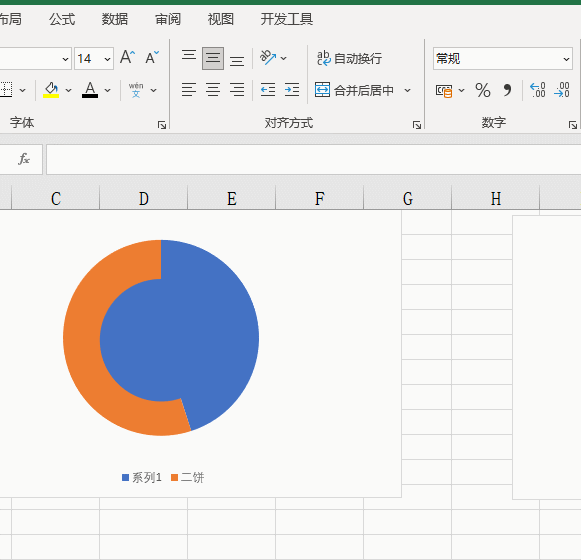
6、设置填充颜色:设置形状填充为蛋黄色,单击一下外层的饼图,再单击一个数据点,设置形状填充为深青色,设置另一个数据点的填充颜色为浅灰色
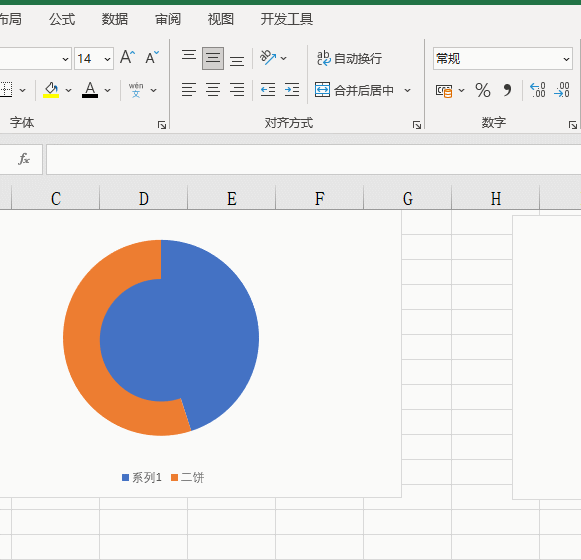
7、加文本框 模拟数据标签:单击图表,依次单击“插入”选项卡→“文本框”→“绘制横排文本框”,拖动鼠标绘制文本框。保持文本框的选中状态,在编辑栏中输入等号,单击B1单元格中的完成率,按回车。